
Е. Упражнение 2-1. Вп Редактирование
Цель: Отредактировать ВП
Ниже приведена последовательность действий для изменения существующего ВП Редактирование таким образом, чтобы его лицевая панель выглядела, как показано ниже. Также необходимо соединить объекты на блок-диаграмме для приведения ВП в рабочее состояние.
|
|
Примечание. В случае совершения ошибки можно воспользоваться пунктом менюEdit>>Undo |
Лицевая панель
В

 ыберем
пункт главного менюFile->>Open,
укажем
папку c:\exercises\LV
basics
I
и откроем
Редактирование калькулятор.vi
ыберем
пункт главного менюFile->>Open,
укажем
папку c:\exercises\LV
basics
I
и откроем
Редактирование калькулятор.vi
Давайте постараемся представить ВП калькулятора в виде
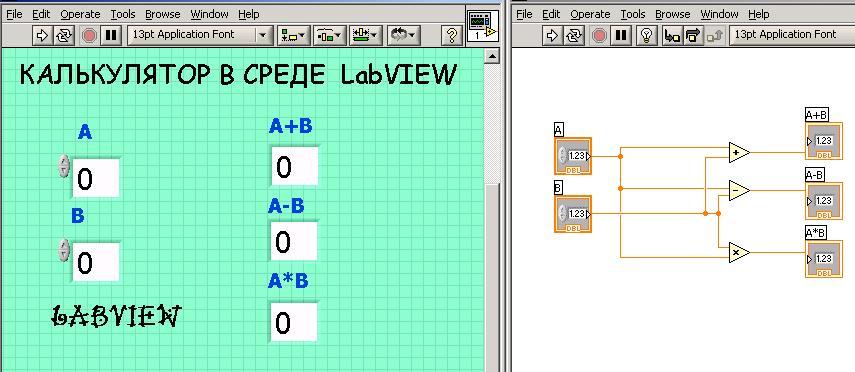
Изменим положение трех цифровых элементов отображения данных сложения: вычитания и умножения двух чисел.
|
|
|
Выровняем три элемента отображения данных по вертикали с левого края, равномерно распределите пространство между ними, сгруппируем их и закрепим их местоположение на лицевой панели.
|
|
|
|
|
|
|
|
|
|
|
|
|
|
|
Изменим цвет лицевой панели ВП.
|
|
|
|
|
|
Выровняем два цифровых элементов управления, расположенных в левой части лицевой панели, аналогично.
Отредактируем собственную метку.
|
|
Появится маленькое окно ввода текста с курсором в левой части, готовое к вводу текста. |
|
|
|
Создадим свободную метку с текстом КАЛЬКУЛЯТОР В СРЕДЕ LabVIEW
|
|
|
|
|
|
|
|
|
Блок-диаграмма
Перейдем на блок-диаграмму, выбрав пункт главного меню Window»Show Diagram. Соединим терминалы данных блок-диаграммы, как показано ниже:
|
|
|
|
|
|
|
|
|
|
|
|
|
|
|
|
|
|
|
|
|
|
|
|
Выберем пункт главного меню File-»Save, чтобы сохранить ВП.
Перейдем на лицевую панель, выбрав пункт главного меню Window-» Show Panel.
С помощью инструмента УПРАВЛЕНИЕ изменим значения элементов управления.
Нажмем кнопку Run на инструментальной панели, чтобы запустить ВП.
Выберем пункт главного меню File-»Close, чтобы закрыть ВП.
Конец упражнения 2-1
Дополнительные упражнения
Создайте ВП, который по заданным значениям сторон существующего треугольника вычисляет его периметр и площадь по формуле Герона. Формулы надо оформить на полях свободных меток.
По заданным координатам двух точек координатной плоскости найти расстояние между данными точками:
в двумерном пространстве;
в трехмерном пространстве.
©
National
Instruments Corporation
2-

